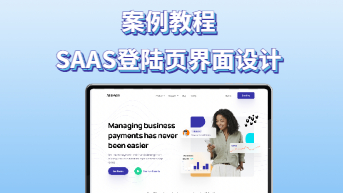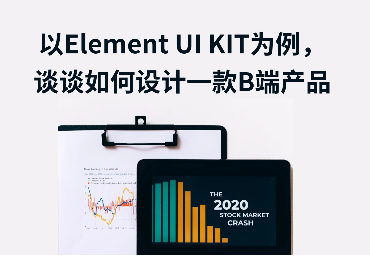在设计项目的过程中,从草稿直到最终的定稿,这之间会产生很多不同版本的文件,并且会经常需要通过分享全部或部分内容来收集客户以及团队其他成员的意见和建议,版本的存储、分享的权限和查看的方式等问题常常弄得设计师很头痛,其实这些问题通过Pixso都能轻松解决,让我们看看通过Pixso是如何进行分享的吧。
1. 如何保存我们的设计
当我们完成账号注册后,Pixso会自动为我们创建一个默认团队,我们也可以自己新增创建任意数量的团队。同时,在Pixso的设计文件会自动保存到云端,一键回溯到任意历史版本,再也不用担心文件丢失的问题。
点击Pixso的菜单图标可以展开菜单列表。点击右侧的“历史版本”按钮,我们可以打开查看所有已保存的历史版本,也可以在设计过程中,使用快捷键[Ctrl+Alt+S]随时将设计保存为历史版本,方便后续的查看和修改。
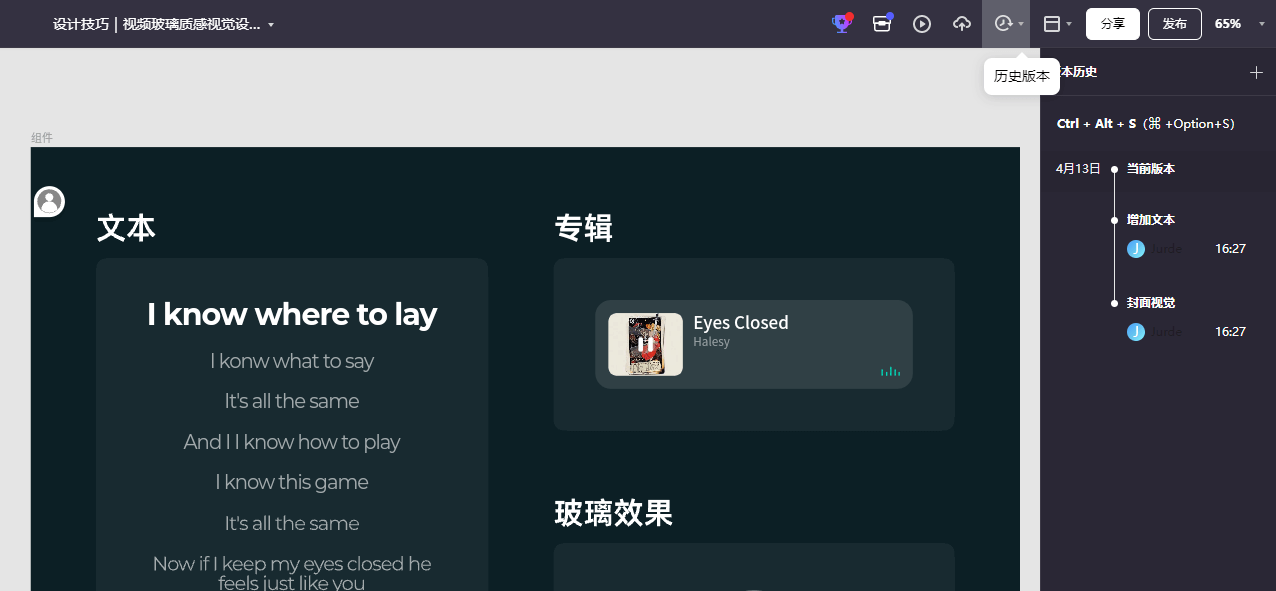
“我的草稿”是Pixso为设计师创建的一个专属私人空间,它为设计者提供了一个地方用来保存尚未准备好公开的想法——无论是产品的初步构思、最开始的快速线框图,还是设计师正在处理但尚未准备好发布的设计草图等,都可以存放在里面,这些文件是完全私密的,没有设计者本人的邀请,任何其他人都无法访问它们。
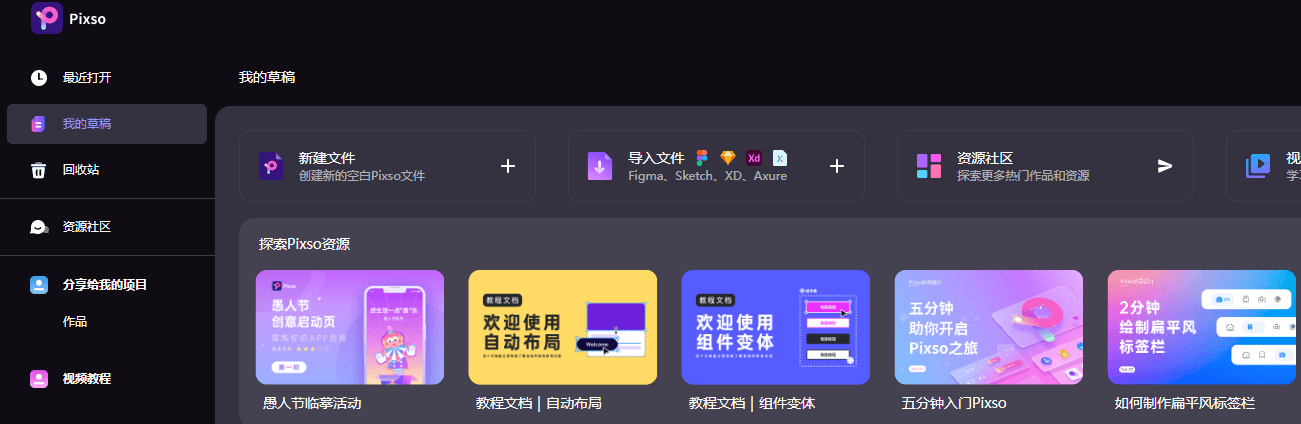
2. 如何分享我们的设计
在Pixso,我们可以轻松将设计稿分享给其他伙伴,对方打开文件链接,即可查看文件。
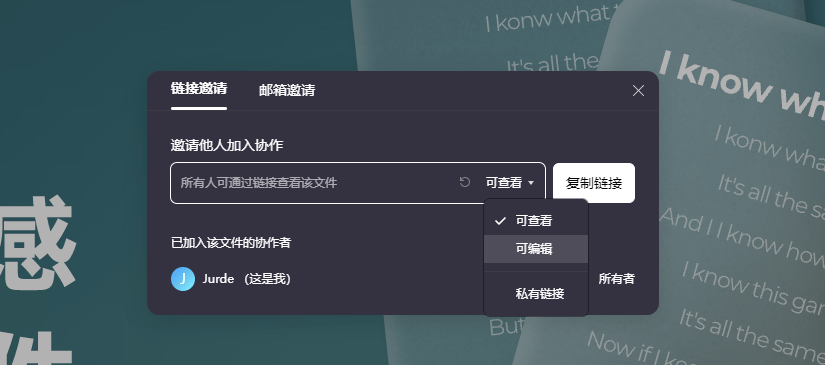
单击菜单栏右侧的“分享”按钮,就可以打开分享面板。在分享面板中,我们可以通过链接或邮件邀请成员加入文件、使用链接共享与他人共享文件、转移文件的所有权、设置编辑权限等方式,管理访问文件的浏览者和协作者,保护我们设计的隐私和安全。
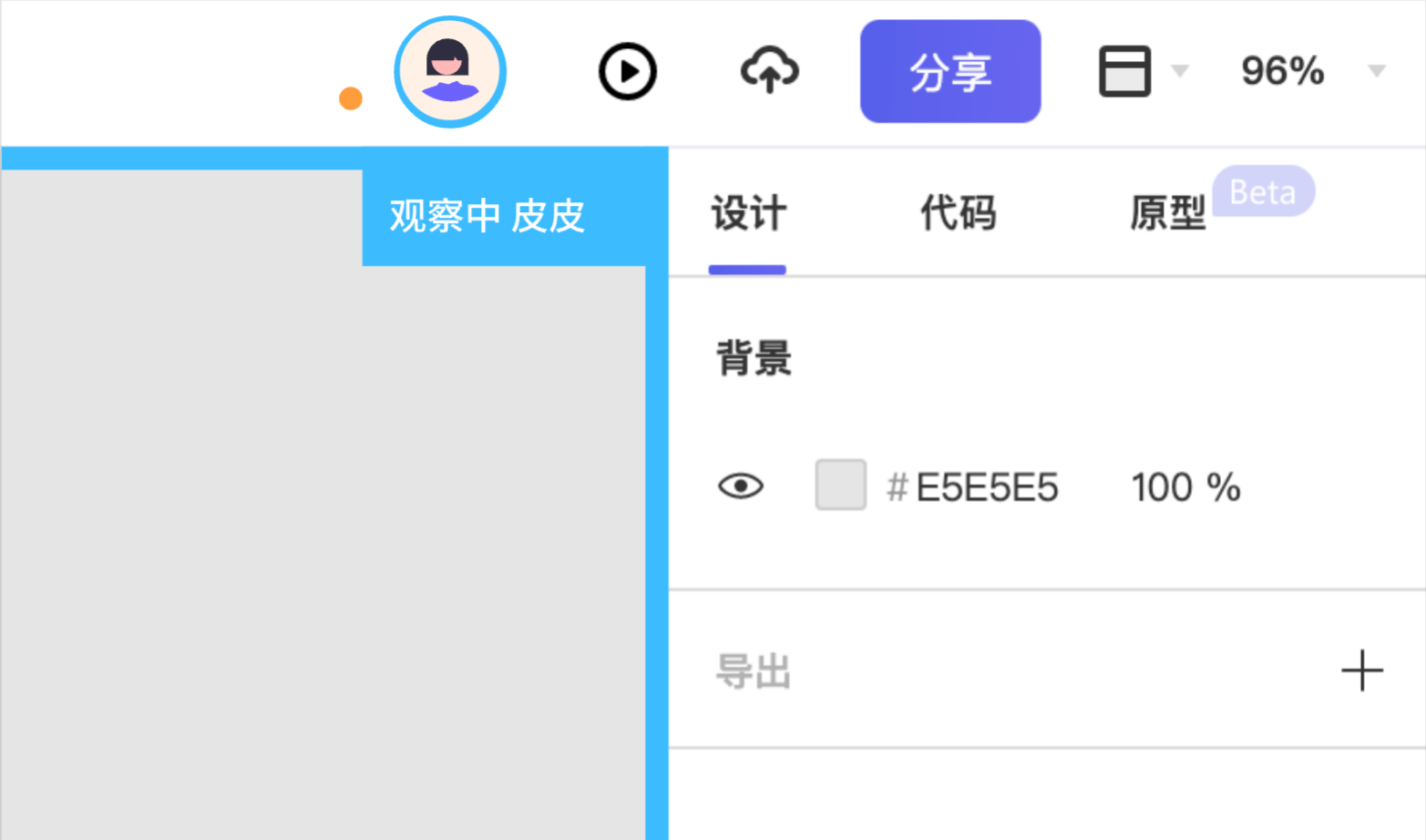
在其他小伙伴加入共同编辑后,点击页面右上角其他小伙伴的头像,我们可以实时跟随他们的视角,简直是开会和远程讨论必备的神器!
Pixso的评论功能将设计的分享与协作提升到一个新的水平。基于云端协同编辑,Pixso将产品经理、设计师、开发的日常工作连接起来,当团队成员面对一个复杂的设计项目时,将文件分享给相关成员后,团队成员可以直接在设计稿上编注评论,点对点高效反馈与修改校正设计项目,远程即可完成头脑风暴、设计评审、意见反馈等工作,快速推进设计文件的优化和迭代。
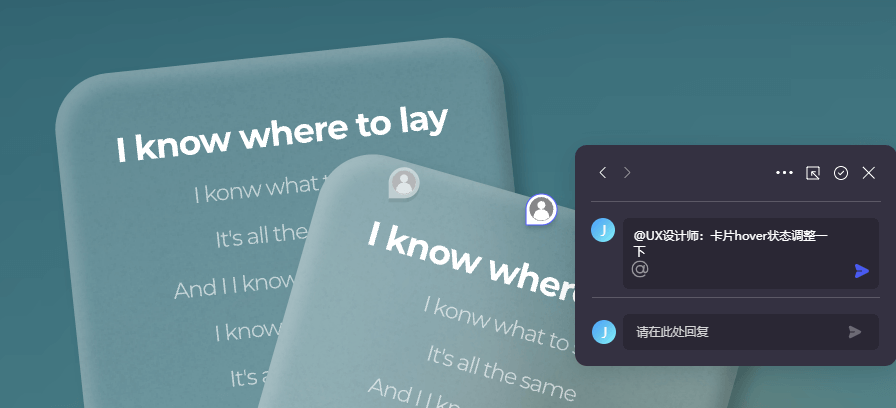
点击工具栏的评论按钮或使用快捷键[C]即可进入评论模式,可以在设计的任意特定位置输入意见和建议,也可以按@符号并输入姓名,在评论中提及团队成员,以评论备注的方式将提及人吸引到设计文件的特定位置。当设计师和团队成员将评论添加到文件后,它们会显示在画布上或面板的右侧,我们可以直接查看和回复评论,查阅过后也可以随时隐藏。
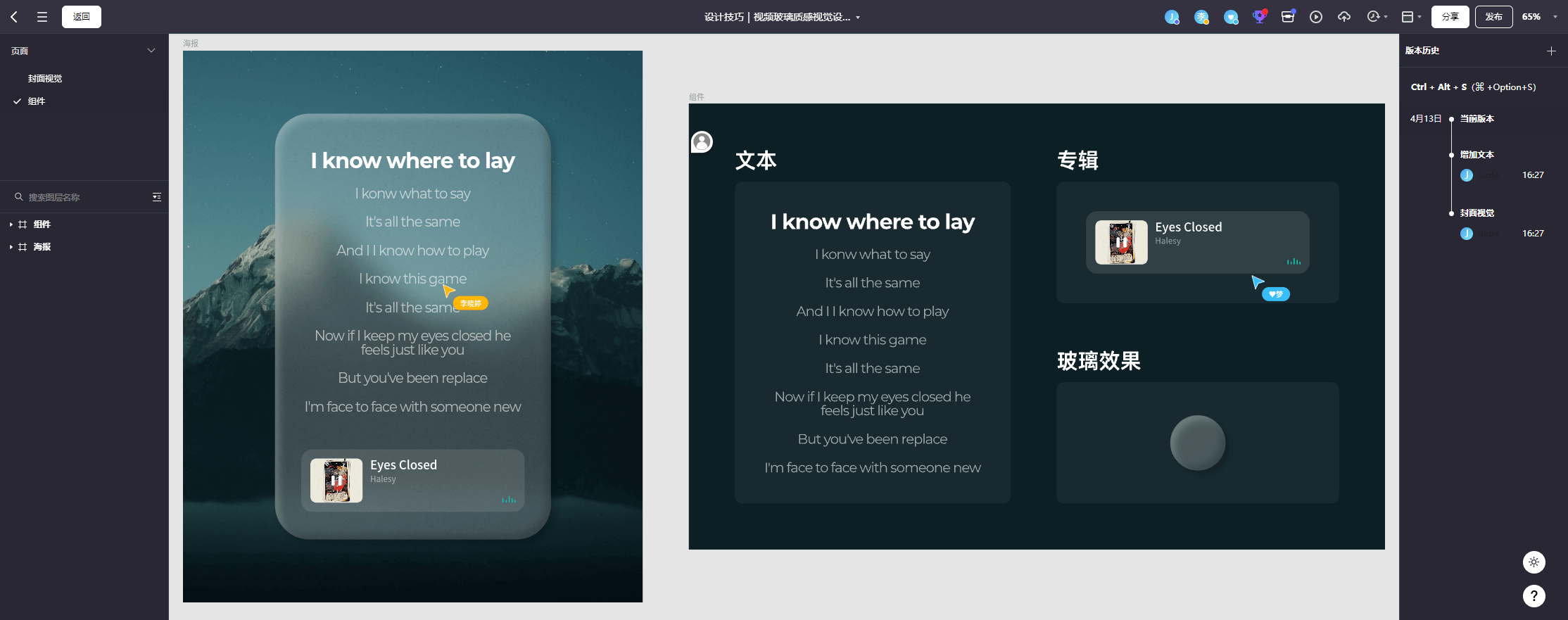
使用Pixso分享设计,我们不再需要等主视觉完成后再进行子页面设计。在 Pixso,完全可以多人云端协作设计,只要设计师创建了组件并上传至团队资源库,团队内其他设计师即可选择共享使用,并且当主组件修改,其他实例组件均可以选择同步更新,不再需要设计师手动修改,既提高了设计效率,也防止在手动修改过程中出现遗漏而导致页面杂乱等问题。
选择一个合适的协作工具对设计师来说非常重要,如此强大的设计工具,赶快来试试吧!用Pixso开始你的UI/UX设计新旅程。